“Đi đâu mà tắt đèn, tắt điện cho tốn kém thế kia?”. Câu nói quen thuộc của ông bà ta ngày xưa luôn in sâu trong tâm trí mỗi người. Giờ đây, khi công nghệ phát triển, máy tính đã trở thành vật dụng không thể thiếu, thì việc “tắt đèn” – hay chính là tắt màn hình máy tính khi không sử dụng lại càng cần thiết hơn bao giờ hết. Vậy bạn đã biết cách tắt màn hình máy tính nhanh chóng và hiệu quả chưa? Hãy cùng tìm hiểu nhé!
Tại sao nên tắt màn hình máy tính khi không sử dụng?
Nhiều người trong chúng ta thường có thói quen để máy tính “nghỉ” với màn hình sáng trưng cả buổi, thậm chí là qua đêm. Anh Minh, một kỹ thuật viên máy tính tại quận Cầu Giấy, Hà Nội cho biết: “Việc để màn hình máy tính bật liên tục không chỉ gây lãng phí điện năng mà còn ảnh hưởng đến tuổi thọ của màn hình, thậm chí là cả hệ thống”.
Vậy nên, tắt màn hình máy tính khi không sử dụng mang lại rất nhiều lợi ích:
- Tiết kiệm điện năng: Giảm thiểu chi phí tiền điện hàng tháng, góp phần bảo vệ môi trường.
- Kéo dài tuổi thọ màn hình: Hạn chế tối đa tình trạng lưu ảnh, bóng mờ, giúp màn hình bền bỉ hơn.
- Bảo vệ mắt: Giảm thiểu ánh sáng xanh phát ra từ màn hình, bảo vệ thị lực, tránh mỏi mắt, khô mắt.
- Tăng tính bảo mật: Ngăn chặn người khác xem trộm thông tin khi bạn rời khỏi máy tính.
 Tiết kiệm điện năng khi tắt màn hình máy tính
Tiết kiệm điện năng khi tắt màn hình máy tính
Cách tắt màn hình máy tính nhanh chóng và đơn giản
Có rất nhiều cách để tắt màn hình máy tính một cách nhanh chóng và tiện lợi. Dưới đây là một số cách phổ biến:
1. Sử dụng phím tắt trên bàn phím
Đây là cách đơn giản và nhanh nhất để tắt màn hình máy tính.
- Đối với máy tính Windows: Nhấn tổ hợp phím Windows + L.
- Đối với máy tính Mac: Nhấn tổ hợp phím Control + Shift + Power.
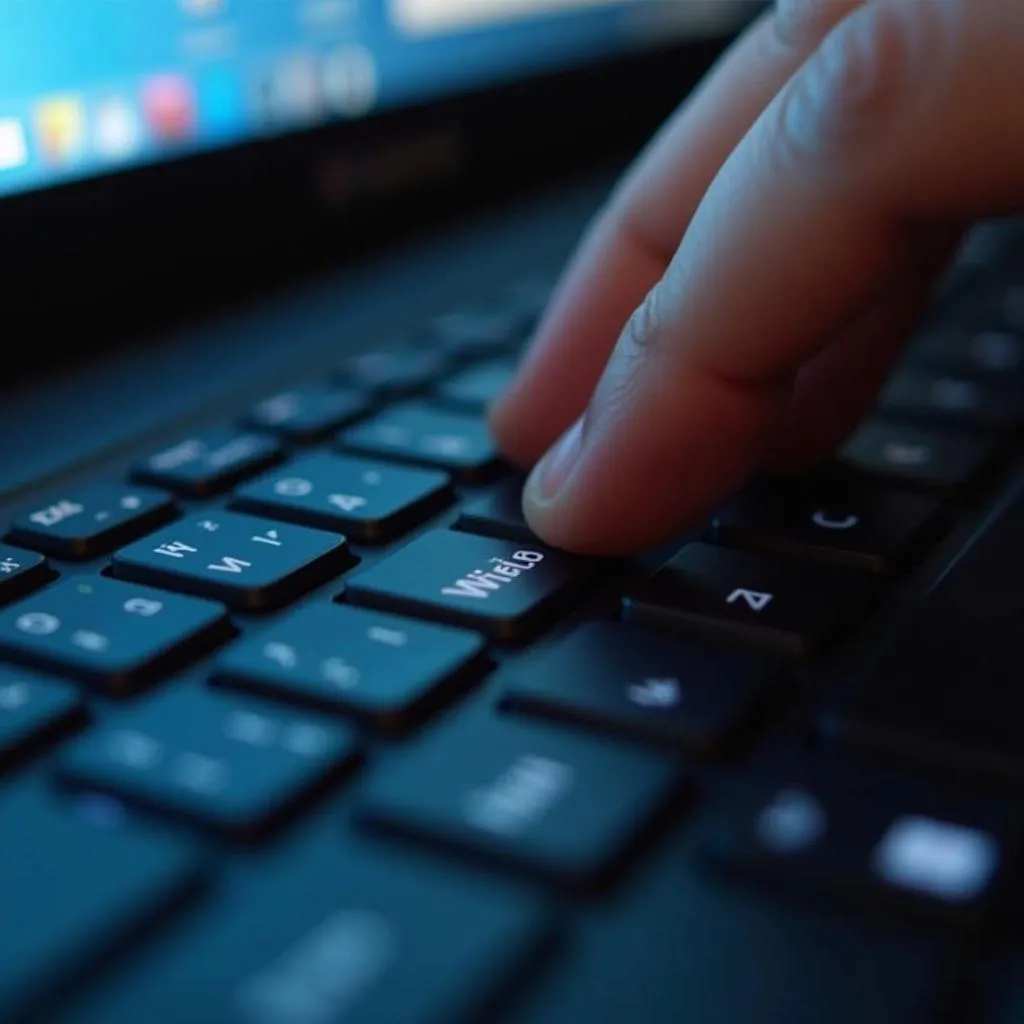 Sử dụng phím tắt để tắt màn hình máy tính
Sử dụng phím tắt để tắt màn hình máy tính
2. Tùy chỉnh thời gian tự động tắt màn hình
Bạn có thể cài đặt thời gian để máy tính tự động tắt màn hình khi không sử dụng.
- Đối với máy tính Windows: Vào Settings > System > Power & sleep và tùy chỉnh thời gian tại mục Screen.
- Đối với máy tính Mac: Vào System Preferences > Energy Saver và tùy chỉnh thời gian tại mục Turn display off after.
3. Sử dụng phần mềm thứ ba
Có rất nhiều phần mềm hỗ trợ tắt màn hình máy tính tự động, ví dụ như:
- Turn Off Monitor: Phần mềm miễn phí, cho phép tắt màn hình máy tính chỉ với một cú nhấp chuột.
- NirCmd: Công cụ dòng lệnh mạnh mẽ, hỗ trợ nhiều tính năng, bao gồm cả tắt màn hình máy tính.
Những lưu ý khi tắt màn hình máy tính
Mặc dù tắt màn hình máy tính mang lại nhiều lợi ích, nhưng bạn cũng cần lưu ý một số điều sau:
- Không nên tắt màn hình quá thường xuyên: Việc tắt/bật màn hình liên tục trong thời gian ngắn có thể làm giảm tuổi thọ của màn hình.
- Lưu lại công việc trước khi tắt màn hình: Đảm bảo bạn đã lưu lại tất cả các tài liệu quan trọng trước khi tắt màn hình, tránh trường hợp mất dữ liệu.
Kết luận
Tắt màn hình máy tính khi không sử dụng là một thói quen nhỏ nhưng mang lại nhiều lợi ích lớn. Hy vọng bài viết đã cung cấp cho bạn những thông tin hữu ích về cách tắt màn hình máy tính nhanh chóng và hiệu quả. Hãy cùng chung tay tiết kiệm điện năng và bảo vệ môi trường bạn nhé!
Nếu bạn có bất kỳ thắc mắc nào hoặc cần hỗ trợ, hãy liên hệ Số Điện Thoại: 0372899999, Email: [email protected] Hoặc đến địa chỉ: 233 Cầu Giấy, Hà Nội. Chúng tôi có đội ngũ chăm sóc khách hàng 24/7.